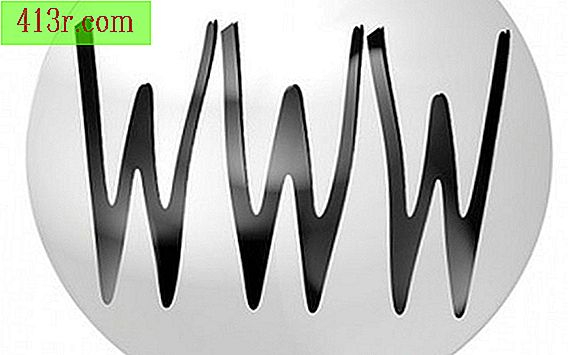Comment créer un PDF avec un retour de page

Ouvrez un PDF comportant plusieurs pages d’Acrobat Pro, sélectionnez "Fichier" dans la barre de menus, puis appuyez sur "Ouvrir" pour afficher la fenêtre permettant d’ouvrir les fichiers. Recherchez le fichier PDF, sélectionnez-le, puis appuyez sur le bouton Ouvrir.
Sélectionnez "Avancé" dans la barre de menu et choisissez l'option "Traitement de document", puis sélectionnez "Transition de pages" dans le menu déroulant. Cela affichera la fenêtre avec les options de configuration pour les transitions.
Sélectionnez le menu déroulant Transitions et sélectionnez le type d'effet souhaité entre les pages. Il existe un grand choix d’effets, notamment le repliement, la décoloration ou même sans transition. Ils sont très similaires aux effets de transition trouvés dans des programmes tels que PowerPoint
Sélectionnez le menu déroulant de direction pour sélectionner la direction de la transition. Par exemple, si vous choisissez l'effet de pli pour la transition et la direction en bas à gauche, la page se plie à partir de son coin inférieur gauche.
Sélectionnez le menu déroulant Vitesse pour sélectionner la vitesse de la transition.
Cochez la case de sélection pour changer automatiquement afin que les pages effectuent la transition automatiquement, puis entrez le nombre de secondes pendant lequel chaque page sera affichée dans le champ suivant. Désactivez cette option si vous souhaitez que l'utilisateur contrôle les modifications de page.
Cliquez sur OK pour fermer la fenêtre de configuration. Pour voir les transitions, sélectionnez Afficher dans la barre de menus, puis sélectionnez pour afficher en plein écran. Pour quitter le mode plein écran, appuyez sur la touche Échap de votre clavier.